Yazılım Ödemeden Screencasts Nasıl Kaydedilir
Ekran görüntüleri, teknik bilgi işlem görevlerini herkese açıklamanın etkili bir yoludur. Bilgisayarınıza herhangi bir yazılım yüklemeden nasıl kaydedeceğiniz aşağıda açıklanmıştır.
Screenr web sitesine gidin ve Kaydet düğmesini tıklayın.

Screenr, Java için algılama işlemini başlatır. Henüz sahip değilseniz, Java'yı yüklediğinizden emin olun.

Kayda başlamadan önce Java'ya çalıştırma izni verin.

Java kurulduktan ve başlatıldıktan sonra, Screenr kaydediciyi yükleyecektir.

Kayıt cihazını ekranın çekmek istediğiniz alanına sürükleyin ve uygun şekilde boyutlandırın. Başlamak için kayıt düğmesine tıklayın. Harika bir özellik de ses kaydıdır. İşlemi tamamladığınızda Bitti'yi tıklayın.

Daha sonra, screencast'inizin bir önizlemesini gösterecektir.
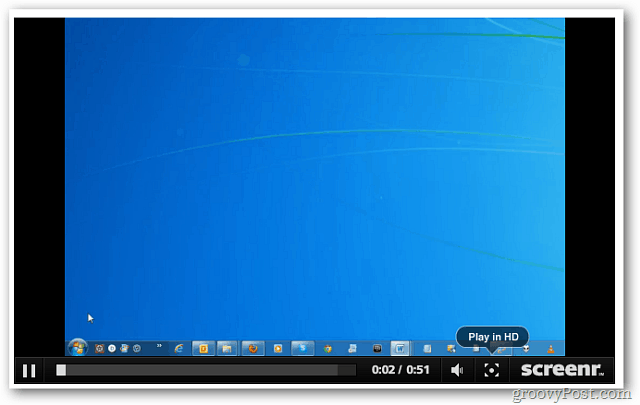
Ekran yayınını kaydetmek ve yayınlamak için Twitter, Facebook, Google veya diğer popüler servisleri kullanarak giriş yapın.

Videonuza bir açıklama ekleyin ve Yayınla'yı tıklayın.

Siteye kayıt işlemini tamamladıktan sonra Yayınlamaya Devam Et'i tıklayın.
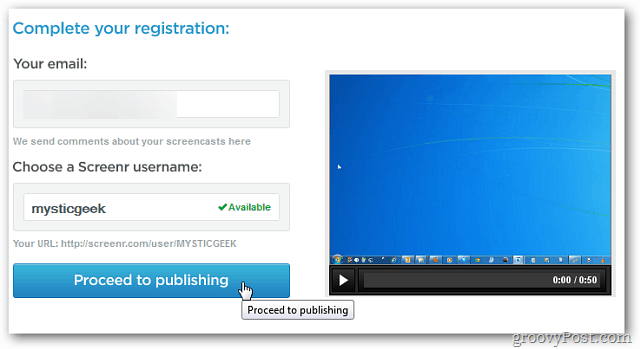
Artık kaydı sosyal ağlarda paylaşma, web sitenize gömme veya MP4 formatında indirme seçeneğiniz var.

Screenr, beş dakikaya kadar ücretsiz kayıt sağlar. Daha fazla zaman ve seçenek istiyorsanız, ödeme yapmanız gerekir. İşte size neler bekleyebileceğinize dair kısa bir örnek.










yorum Yap